系統(tǒng)之家win11安裝教程
系統(tǒng)之家是很多朋友喜歡使用的系統(tǒng)下載地址,在win11正式推出后,一些用戶就在這下載到了最新的win11系統(tǒng),但是下載完成后不知道應(yīng)該如何進(jìn)行安裝了,其實(shí)安裝方法非常簡(jiǎn)單,下面就跟著小編一起來(lái)看一下吧。
系統(tǒng)之家win11怎么安裝:1、如果大家還沒(méi)有下載系統(tǒng)的話,
也可以先在本站下載一個(gè)win11系統(tǒng)。【win11下載】

2、下載完成之后,裝載該文件,然后運(yùn)行其中的“一鍵安裝系統(tǒng)”
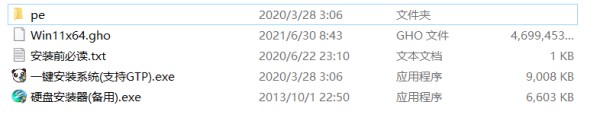
3、接著在圖示位置點(diǎn)擊“瀏覽”,選擇win11系統(tǒng)文件,如圖所示。
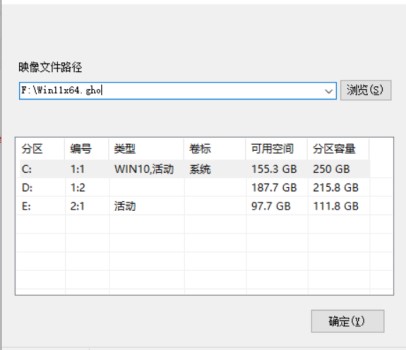
4、點(diǎn)擊“確定”就可以進(jìn)入win11安裝了,這里建議選擇“windows11 Pro”進(jìn)行安裝。
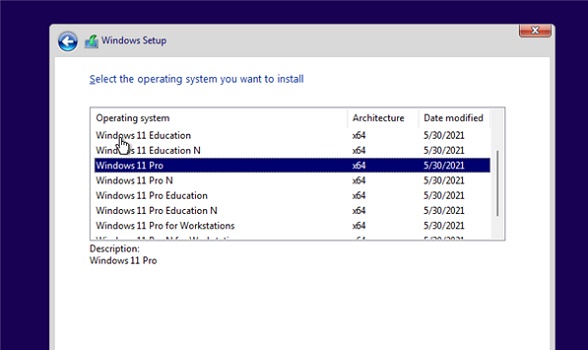
5、接著選擇我們的國(guó)家和地區(qū)。然后點(diǎn)擊“Yes”。
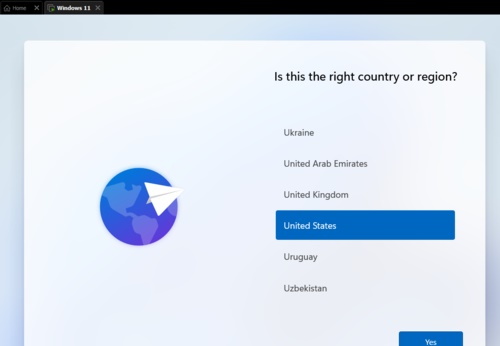
6、還有一些使用地點(diǎn)、偏好設(shè)置、網(wǎng)絡(luò)設(shè)置等,設(shè)置完成再點(diǎn)擊右下角的“Next”。
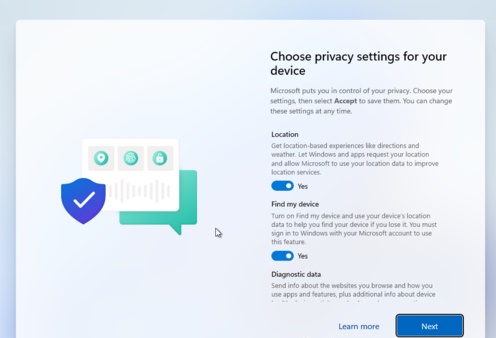
7、然后就能進(jìn)入圖示的系統(tǒng)安裝界面,這時(shí)候不需要進(jìn)行任何操作等待幾分鐘即可。
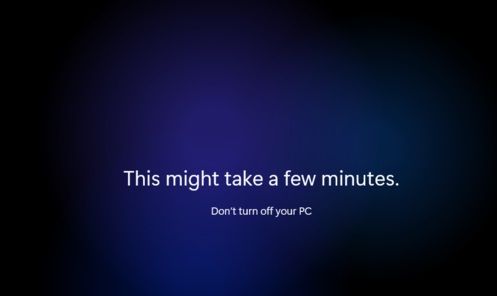
8、等待系統(tǒng)自動(dòng)重啟,然后就可以進(jìn)入使用win11了。
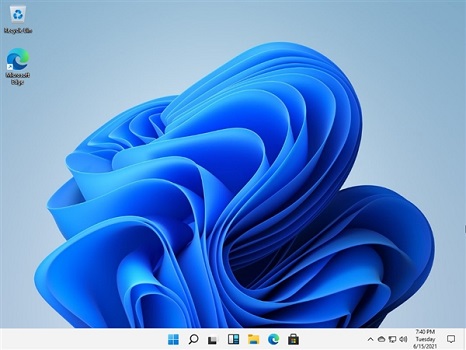
以上就是系統(tǒng)之家win11安裝教程的全部?jī)?nèi)容,望能這篇系統(tǒng)之家win11安裝教程可以幫助您解決問(wèn)題,能夠解決大家的實(shí)際問(wèn)題是好吧啦網(wǎng)一直努力的方向和目標(biāo)。
相關(guān)文章:
1. Thinkpad e580筆記本怎么繞過(guò)TPM2.0安裝Win11系統(tǒng)?2. Firefox.exe是什么進(jìn)程 Firefox.exe相關(guān)內(nèi)容詳細(xì)介紹3. 微軟宣布將在1月10日結(jié)束對(duì)Win7/8/8.1版Edge瀏覽器的支持4. FreeBSD為powerd設(shè)置cpu最小工作頻率5. 世界上最流行的操作系統(tǒng)不是Linux或者Windows,而是MINIX6. ntoskrnl.exe是什么進(jìn)程?Win8系統(tǒng)ntoskrnl.exe進(jìn)程介紹7. AIX上克隆rootvg的操作方法 8. mac鼠標(biāo)主按鈕怎么更改? Mac設(shè)置鼠標(biāo)主按鈕的技巧9. 統(tǒng)信UOS系統(tǒng)怎么設(shè)置鼠標(biāo)樣式? UOS更改鼠標(biāo)形狀的技巧10. issch.exe是什么進(jìn)程?issch.exe是不是病毒?

 網(wǎng)公網(wǎng)安備
網(wǎng)公網(wǎng)安備